Heim >Software-Tutorial >Computer Software >So fügen Sie Wasserzeichen zu Foxit PDF Reader hinzu – Detaillierte Schritte zum Hinzufügen von Wasserzeichen zu Foxit PDF Reader
So fügen Sie Wasserzeichen zu Foxit PDF Reader hinzu – Detaillierte Schritte zum Hinzufügen von Wasserzeichen zu Foxit PDF Reader
- 王林nach vorne
- 2024-03-04 12:30:441437Durchsuche
Der PHP-Editor Baicao stellt Ihnen heute vor, wie Sie im Foxit PDF Reader ein Wasserzeichen hinzufügen. Wasserzeichen sind eine praktische Möglichkeit, Text oder Bilder zu PDF-Dokumenten hinzuzufügen und so das Dokument zu schützen. Als Nächstes stellen wir Ihnen die spezifischen Schritte zum Hinzufügen von Wasserzeichen im Foxit PDF Reader vor, damit Sie diese problemlos beherrschen können.
Nachdem Sie Foxit PDF Reader geöffnet haben, wählen Sie in der oberen Menüleiste „Anmerkung---Stempel“ und klicken Sie auf den Stempel.
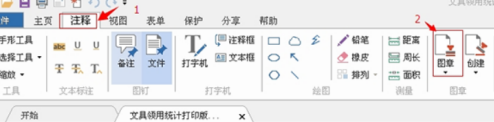
Nachdem Sie auf den Stempel geklickt haben, werden viele Stile angezeigt, die Sie je nach Bedarf auswählen können. Klicken Sie einfach darauf, um ihn auf dem Dokument anzubringen.
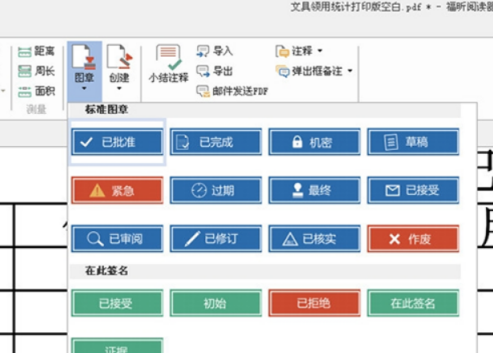
Klicken Sie einfach mit der rechten Maustaste auf diesen Stempel, nachdem Sie ihn ausgewählt haben, und wählen Sie „Löschen“.
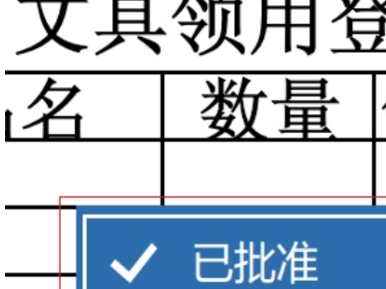
Das obige ist der detaillierte Inhalt vonSo fügen Sie Wasserzeichen zu Foxit PDF Reader hinzu – Detaillierte Schritte zum Hinzufügen von Wasserzeichen zu Foxit PDF Reader. Für weitere Informationen folgen Sie bitte anderen verwandten Artikeln auf der PHP chinesischen Website!
In Verbindung stehende Artikel
Mehr sehen- Detailliertes Beispiel für das Hinzufügen von Wasserzeichen zu Excel mit C#
- PHP fügt Wasserzeichen basierend auf der Farbbereichsposition des Bildes hinzu
- PHP implementiert ein Verarbeitungstool, das Wasserzeichen hinzufügen und Miniaturansichten generieren kann
- Fügen Sie dem Bild mit CSS ein Wasserzeichen hinzu
- Wie füge ich Bildern in Vue Wasserzeichen hinzu?

